Содержание:
Не все виджеты, которые устанавливаются на домашний экран Андроида, есть возможность настроить. Чаще всего они представлены в готовом виде, и, максимум, что можно сделать, — это изменить его размер и расположение на экране.
Читайте также: Поиск виджетов на Android-устройстве
Способ 1: Параметры домашнего экрана
Некоторые виджеты можно настроить после добавления на главный экран. В таких случаях около дополнительного элемента должен быть значок в виде шестеренки или карандаша, который появится после долгого тапа по виджету. Это говорит о том, что доступна настройка.
- Продолжительным нажатием по свободной области экрана вызовите дополнительную панель инструментов домашнего экрана и перейдите в раздел «Виджеты».
- Выберите один из элементов, затем поместите его на нужный рабочий стол и нажмите на кнопку «Готово».
- Если вы видите иконку настройки – нажмите на нее, после чего вы попадете с настройкой виджета.
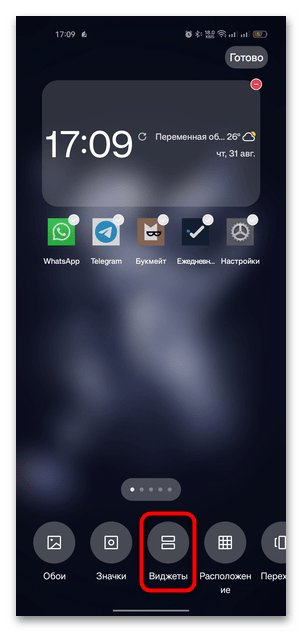

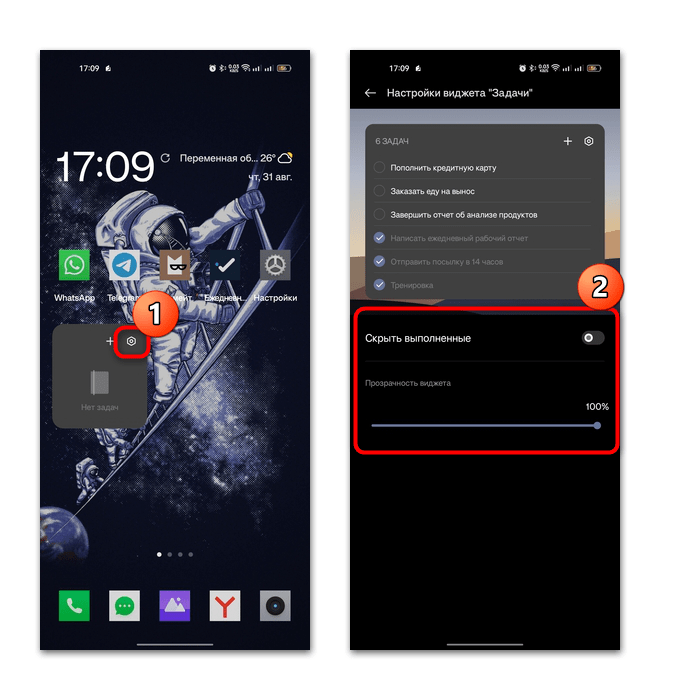
Параметры могут отличаться в зависимости от назначения и функциональности элемента. Например, в некоторых случаях доступна настройка внешнего вида, прозрачности, размера, а в других – выбор отображаемой информации.
Способ 2: Настройки приложения
Если вы устанавливали информационное приложение отдельно, а среди его функций предусматривается установка на рабочий стол виджета, то есть вероятность, что через интерфейс софта и возможна настройка.
Например, в одной популярной программе для отслеживания состояния и заряда аккумуляторов различных устройств Battery Widget есть отдельный раздел, через который можно добавить и настроить виджет. Достаточно нажать на кнопку добавления и подтвердить действие в системном окне.
Далее откроется окно с настройкой виджета. В нашем случае есть множество параметров: от количества отображаемых девайсов до тонкой настройки цветового оформления и прозрачности.
Перейти к настройке виджета через интерфейс соответствующего приложения иногда можно и после долгого нажатия на него на рабочем столе Андроида и выбора значка в виде карандаша.
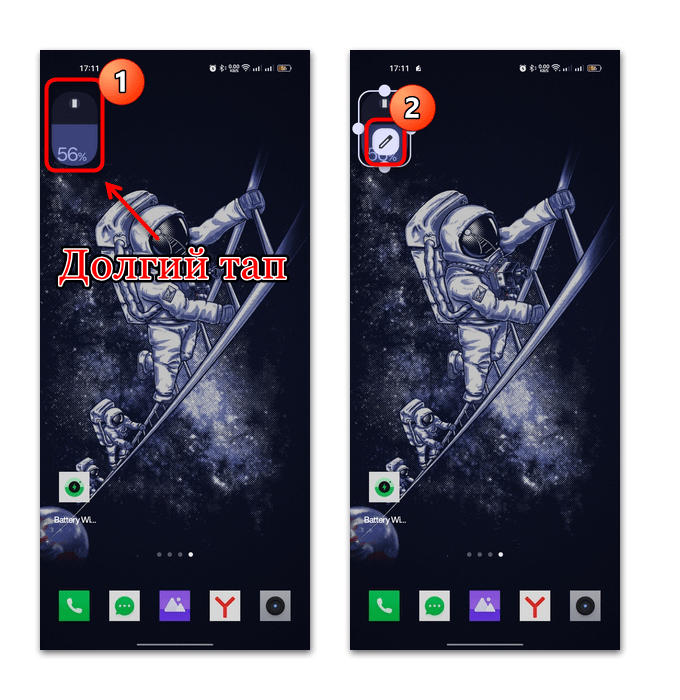
Ранее мы рассматривали несколько популярных приложений, которые позволяют скачивать и устанавливать различные виджеты на Android-устройство. В некоторых из них также сразу доступна и настройка темы и функциональности. Переходите по ссылке ниже, чтобы ознакомиться такими решениями.
Подробнее: Приложения с виджетами для Android
Удаление виджетов
Удаление виджетов осуществляется через домашний экран. Нажмите на элемент и удерживайте палец до тех пор, пока не появятся ползунки для изменения размера и дополнительное меню, где будет пункт «Удалить».
Еще один способ удаления – это вызов окна параметров домашнего экрана долгим тапом по свободной области рабочего стола. Чтобы убрать элемент, достаточно нажать на значок в виде минуса, затем на кнопку «Готово».
 Эмуляторы Sega для платформы Android
Эмуляторы Sega для платформы Android
 Отмена подписки на устройствах Android
Отмена подписки на устройствах Android
 Способы добавления знака номера на Android
Способы добавления знака номера на Android
 Правильное удаление обновлений приложения на Android
Правильное удаление обновлений приложения на Android
 Предназначение и управление папкой «.thumbnails» на Android
Предназначение и управление папкой «.thumbnails» на Android
 Где находится корзина на Android
Где находится корзина на Android
 Настройка интернета на телефоне с Android
Настройка интернета на телефоне с Android
 Добавление часов на экран Android-устройства
Добавление часов на экран Android-устройства
 Включение команды «Окей, Google» на Android
Включение команды «Окей, Google» на Android
 Установка приложений на SD-карту
Установка приложений на SD-карту
 Настройка почты Mail.ru для Android
Настройка почты Mail.ru для Android
 Подключаем мышь к Android-смартфону
Подключаем мышь к Android-смартфону
 Переносим контакты с Android на компьютер
Переносим контакты с Android на компьютер
 Как слушать музыку на Android без интернета
Как слушать музыку на Android без интернета
 Входим в аккаунт Google на Android
Входим в аккаунт Google на Android
 Открываем файлы в формате APK на Android
Открываем файлы в формате APK на Android
 Решение проблем с распознаванием SIM-карт в Android
Решение проблем с распознаванием SIM-карт в Android
 Изменение языка интерфейса в Android
Изменение языка интерфейса в Android
 Как синхронизировать Андроид с компьютером
Как синхронизировать Андроид с компьютером
 Открываем PDF-файлы на Android
Открываем PDF-файлы на Android lumpics.ru
lumpics.ru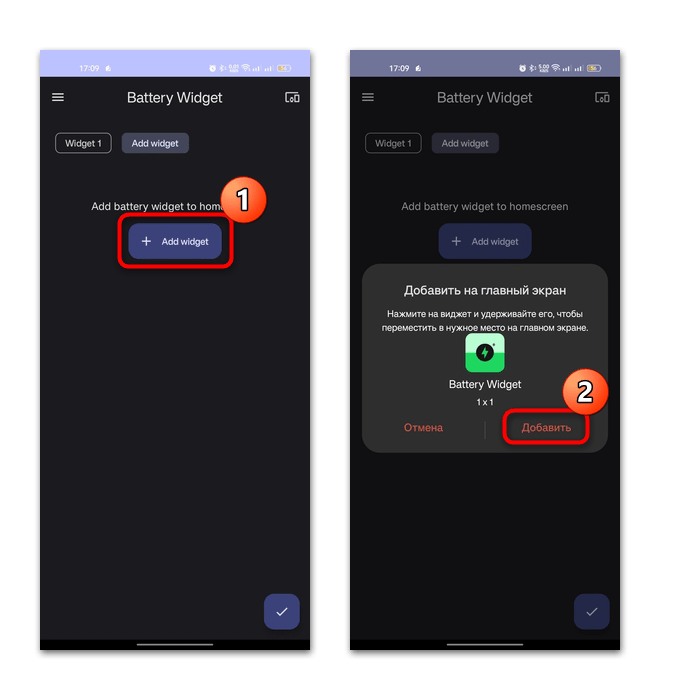
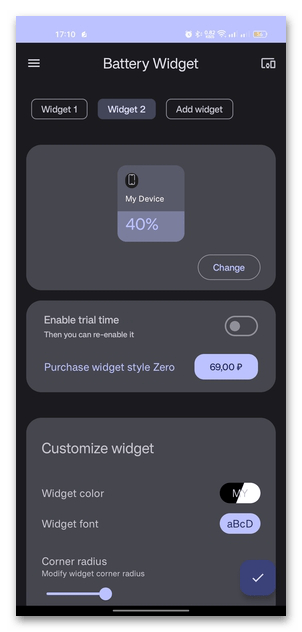
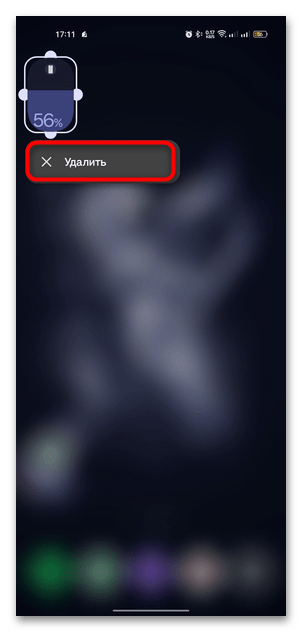
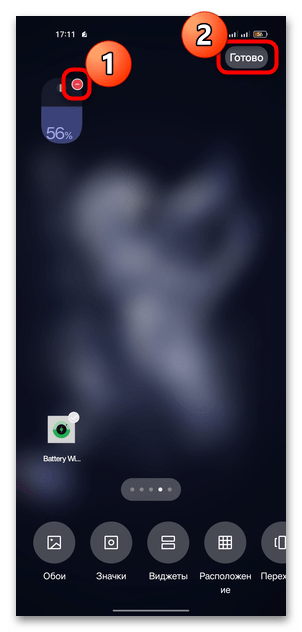

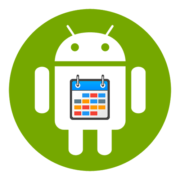

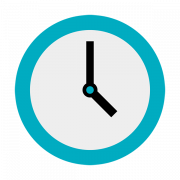


Спасибо большое за статью. Воспользовался вторым способом и все получилось.